最強フリーソフト「GIMP」で、クリッピング機能を使う方法を解説する。
以前のGIMPには、お絵描きソフト定番のクリッピング機能は実装されていなかった。(※擬似的にそれを行う面倒な方法は存在したが、、)
ところがGIMP 2.10以降であれば、以下に解説する単純明快な方法で実現できる。
最近発見したこの機能がイラストを描くうえでとても便利なのでGIMP勢にシェアしておきたい。
クリッピング機能とは?
PCやタブレットでイラストを描く場合、特定の領域からはみ出さないように着色する時にクリッピング機能がよく使われる。
以下のイメージ画像を参考にして欲しい。

レイヤー1に対してレイヤー2がクリッピングされている場合、レイヤー2に”画像1”が描画(出力)される。
レイヤー2は、レイヤー1の不透明部分を作業領域として参照するため、アルファチャンネルが基本となる。
レイヤーグループを作成しレイヤーを追加する

では具体的にクリッピング機能を使う準備をしよう。
GIMPのクリッピング機能はレイヤーグループに追加されたレイヤー間でのみ有効となる。(※レイヤーグループは一種のフォルダのようなもの)
「layer-1」「layer-2」はレイヤーグループ内に追加されている。通常のレイヤー表示位置より、若干内側にズレて表示される。
※レイヤーグループにレイヤーを追加するには、レイヤーグループがアクティブな状態で[新規レイヤー]を追加するか、既存レイヤーをドラックして追加する。
合成モードを”Clip to Backdrop”に変更する

layer-2(クリッピングを有効にしたいレイヤー)がアクティブな状態で右クリックでレイヤーメニューを開く。
メニューの上の方に”合成モード”があるので選択する。その中にある「Clip to Backdrop」をチェックする。
これで”layer-1”に対して”layer-2”がクリッピングされた。
「Clip to Backdrop」が設定されたレイヤーより下層に位置するレイヤーは全てその対象(クリップ元)となる。
GIMPの線画領域(塗りつぶし/Smart Colorization)を使ってイラストに着色する方法
※GIMP 2.10以降に対応
ワイのようにGIMPでイラストを描くユーザーが少ないせいか、「Clip to Backdrop(クリッピング)」が意外と知られていないのが残念だ。
この機能を活用すればイラストに限らず、様々な用途(デザイン・レタッチ)で可能性が広がると思うよ。
ちなみにGIMP最新バージョンは、GIMP 2.10.36(2024/01/13時点)となる。
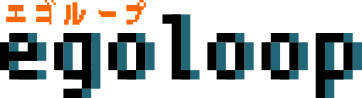






0 件のコメント:
コメントを投稿